Aplikasi jam tangan pintar Fossil dulu eksklusif untuk jam tangan pintar hybrid perusahaan, tetapi dengan Wear OS 3 tersedia, aplikasi ini sekarang tersedia untuk jam tangan pintar lengkap. Dengan aplikasi Fossil Smartwatches, Anda dapat mengedit setelan jam tangan, mengubah tampilan jam atau ubin, menemukan perangkat, dan bahkan menghubungkan ke Google Fit.
Aplikasi ini juga menampilkan semua metrik kesehatan dan kebugaran dari Anda Jam tangan pintar fosil, menjadikan mereka cara untuk memahami dan melihat. Yang mengatakan, itu bukan pengalaman yang kuat, dan navigasi aplikasi dan UI bisa sedikit membingungkan, jika tidak sedikit tidak intuitif.
Untungnya, kami sudah cukup menggunakannya dengan perangkat seperti itu Fossil Gen 6 Edisi Kesehatan untuk membantu Anda melalui beberapa fitur utama aplikasi. Namun perlu diingat, aplikasi ini hanya berfungsi untuk jam tangan pintar hybrid Fossil atau jam tangan layar sentuh yang telah diperbarui Pakai OS 3.
Untuk apa saja Skagen Falster Gen 6 pemilik, aplikasi Skagen Smartwatches sebagian besar identik, dan langkah-langkah ini harus bekerja dengan cara yang sama.
Menyiapkan jam tangan pintar Wear OS dengan aplikasi jam tangan pintar Fossil
1. Setelah mengunduh aplikasi Fossil Smartwatches, buka dan login.
2. Pilih "Layar sentuh" jika Anda memiliki jam tangan pintar Wear OS 3.
3. Menerima Persyaratan layanan Google.
4. Menghubung jam tangan dengan Bluetooth saat muncul di menu. Pastikan jam tangan dihidupkan.
5. Setelah terhubung, menyalin Akun Google ke jam tangan.
6. Ikuti petunjuk untuk menyiapkan asisten Alexa, mengunci layar, dan mengaktifkan fitur pelacakan dengan aplikasi Fossil Wellness.


Setelah menyiapkan jam tangan, Anda akan memiliki akses ke banyak fungsi dan tindakan. Metrik kebugaran Anda selalu ditampilkan dari layar utama dan Anda dapat mengetuknya untuk detail selengkapnya tentang langkah, aktivitas, tidur, dan lainnya.
Ubah tampilan jam dan ubin Anda
1. Mengetuk gambar jam tangan pintar di tengah layar beranda aplikasi.
2. Geser ke atas untuk memilih ubin aplikasi yang ingin Anda sertakan.
3. Setelah selesai, tekan dan tahan untuk memilih ubin dan menyeretnya ke posisi yang Anda inginkan di jam tangan. Anda juga dapat menghapus yang tidak diinginkan menggunakan ikon tempat sampah.
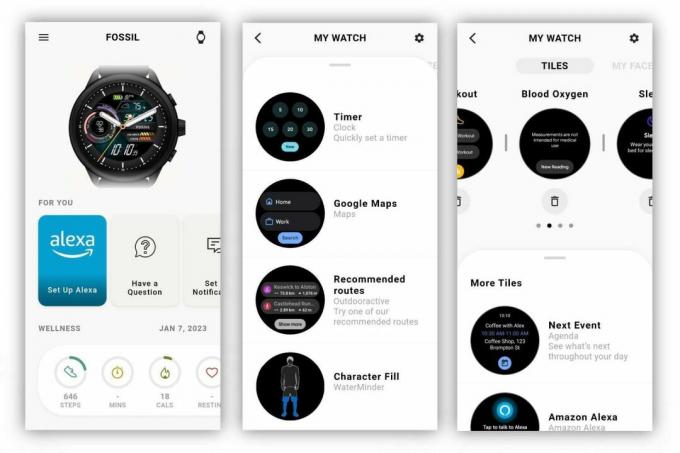
4. Geser ke atas ke bagian "Wajah Saya" untuk mengubah tampilan jam.
5. Geser ke atas untuk memilih dari pilihan.
6. Setelah memilih tampilan jam, Anda dapat menyesuaikannya dengan mengedit warna dan detailnya.

Mengubah ubin dan tampilan jam di Wear OS cukup mudah, dan aplikasi memberi Anda sejumlah tampilan jam untuk dipilih.
Jika Anda menggunakan smartwatch hybrid, penyesuaian Anda agak terbatas karena Anda tidak dapat mengubah opsi warna apa pun. Namun, Anda dapat mengunggah gambar dari galeri ponsel agar jam tangan lebih sesuai dengan gaya Anda.
Sesuaikan pengaturan jam tangan Anda
1. Mengetuk gambar jam tangan pintar di tengah layar beranda aplikasi.
2. Mengetuk roda gigi pengaturan di sudut kanan atas aplikasi. Anda bisa sebagai alternatif Pilih "Preferensi Saya" dari carousel di halaman utama untuk akses lebih cepat.

Di sini Anda dapat menyesuaikan sebagian besar pengaturan jam tangan pintar Anda alih-alih menyesuaikannya di jam tangan itu sendiri. Ini bisa terbukti lebih cepat daripada bolak-balik antara masing-masing menu di Wear OS.
Hubungkan aplikasi Fossil Smartwatches ke Google Fit
1. Mengetuk menu hamburger di pojok kiri atas.
2. Pilih "Kesehatan" di menu navigasi samping.
3. Mengetuk "Aplikasi terhubung."
4. Memeriksa "Google Fit" untuk menghubungkan aplikasi dan menyinkronkan data kesehatan dan kebugaran Anda.
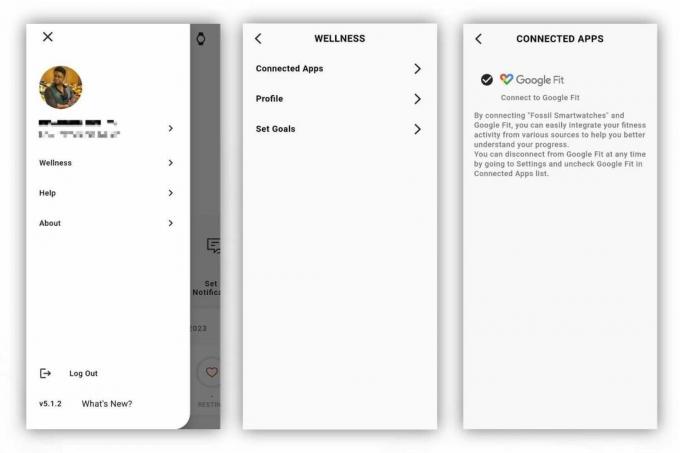
Karena Google Fit tidak diperbarui untuk mendukung Wear Health Services pada saat pembaruan Wear OS 3 diluncurkan, Fossil memungkinkan untuk menyinkronkan data kesehatan Anda menggunakan aplikasi Fossil Smartwatches. Dengan begitu, Anda dapat memastikan tidak melewatkan latihan apa pun.
Ambil tangkapan layar jam tangan pintar Fossil Anda
1. Ikuti petunjuk sebelumnya untuk mengakses pengaturan jam tangan Anda.
2. Gulir ke bawah Dan mengetuk "Sistem."
3. Pilih "Minta tangkapan layar Wear OS" dan Pilih kontak atau metode yang ingin Anda gunakan saat panel berbagi muncul.
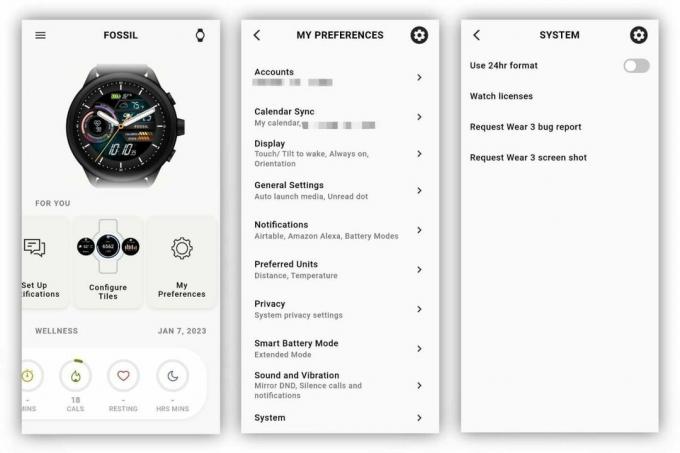
Tidak seperti jam tangan pintar Samsung seperti Jam Galaxy 5, yang menggunakan pers dua tombol yang dipinjam dari ponsel Android, Fossil masih mengandalkan metode Wear OS 2 sebelumnya untuk screenshot. Itu berarti Anda hanya dapat melakukannya dari aplikasi pendamping, yang merupakan pengalaman yang cukup rumit.
Setelah meminta tangkapan layar, Anda akan segera diminta untuk mengirimkannya, yang tidak selalu menjadi tujuan, tetapi setidaknya dengan cara ini, Anda dapat mengunggah gambar ke layanan seperti Foto Google.
Gunakan aplikasi Fossil Smartwatches untuk menemukan jam tangan Anda
1. Mengetuk ikon jam tangan di pojok kanan atas.
2. Geser ke atas Dan Pilih "Temukan jam tangan saya."
3. Pastikan "Temukan di peta" diaktifkan.
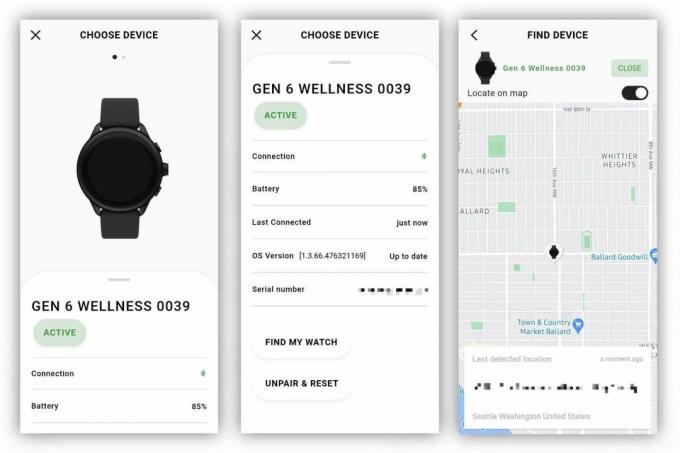
Jam tangan Fossil's Wear OS 3 menyertakan GPS, yang berarti Anda akan dapat mengetahui di mana jam tangan itu terakhir kali. Atau, Anda dapat menggunakan aplikasi Temukan Perangkat Saya dari Google untuk menemukan jam tangan pintar Fossil Anda.
Cara mengganti jam tangan
1. Mengetuk ikon jam tangan di pojok kanan atas halaman beranda.
2. Jika Anda memiliki lebih dari satu smartwatch Fossil, geser ke atasr ke jam tangan yang ingin Anda gunakan.
3. Mengetuk "Aktifkan" dan Tunggu untuk aplikasi mengaturnya.
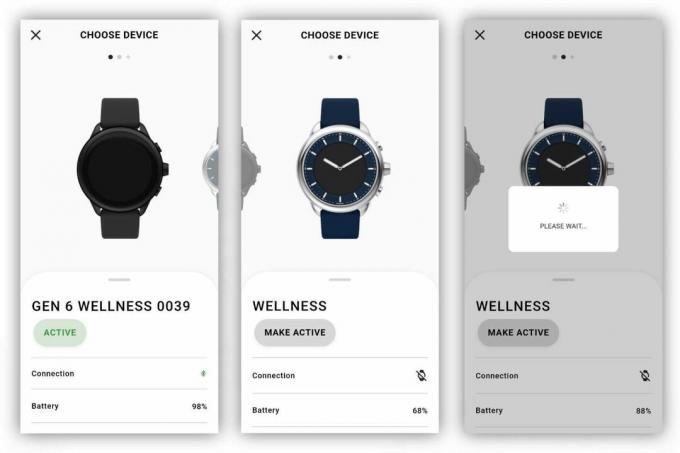
Ada banyak merek berbeda di bawah Fossil Group yang menggunakan aplikasi Fossil Smartwatches. Jika Anda memiliki beberapa jam tangan pintar Fossil, aplikasi membuatnya cukup mudah untuk beralih di antara jam tangan tersebut, termasuk jam tangan pintar hybrid Fossil. Ketahuilah bahwa hanya satu jam tangan yang dapat "aktif" pada satu waktu, artinya perangkat itulah yang akan disinkronkan dengan aplikasi Fossil Smartwatches.
Cara memutuskan pemasangan dan menyetel ulang jam tangan Anda
1. Mengetuk ikon jam tangan di pojok kanan atas halaman beranda.
2. Geser ke atas sampai Anda menemukan "Unpair & Reset." Mengetuk dia.
3. Mengonfirmasi pilihan Anda dan tunggu hingga aplikasi selesai mengatur ulang jam tangan Anda.
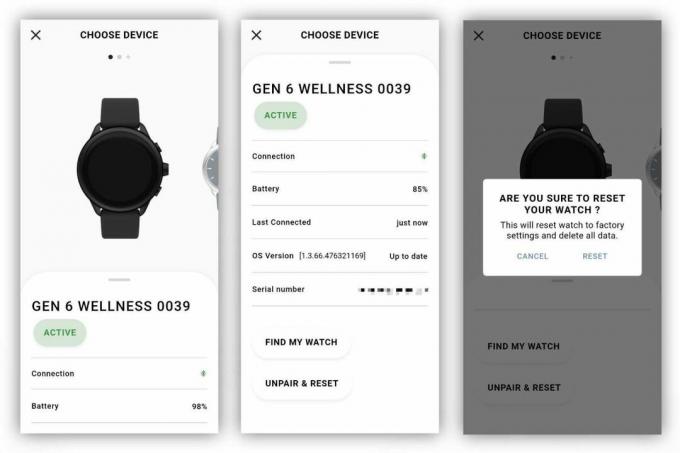
Terkadang Anda mengalami masalah dengan jam tangan pintar Anda atau Anda hanya perlu memasangkannya dengan smartphone baru. Untuk pengguna Wear OS, sayangnya ini berarti memutuskan sambungan dengan ponsel saat ini dan menyetel ulang jam tangan. Setelah Anda melakukan ini, arloji akan dihapus dan Anda harus mengaturnya lagi.
- Penawaran jam tangan pintar: Pembelian terbaik | Walmart | Amazon | Samsung | Dell

Fossil Gen 6 Edisi Kesehatan
Fossil Gen 6 Wellness Edition adalah jam tangan pintar bergaya yang mampu melacak berbagai kesehatan dan metrik kebugaran, seperti detak jantung, SpO2, dan banyak lagi, semua berkat aplikasi Wellness dan built-in sensor. Semua pengaturan dan metrik Anda dapat dikelola dengan mudah dari aplikasi Fossil Smartwatches.
